如何关闭电脑Windows7旗舰版屏幕保护功能 电脑windows7旗舰版屏幕保护功能的关闭方法
时间:2017-07-04 来源:互联网 浏览量:
今天给大家带来如何关闭电脑Windows7旗舰版屏幕保护功能,电脑windows7旗舰版屏幕保护功能的关闭方法,让您轻松解决问题。
当电脑进入待机状态后,显示器屏幕也会进入保护模式,这样也能很好的保护显示器的使用寿命,也能很好的节能,但对部分用户来说也比较麻烦,在前面教程中也介绍过Win7 64位系统屏幕保护程序取消/关闭步骤,那么win7旗舰版该如何关闭屏幕自动关闭保护功能呢?一起来参考下面的设置方法吧。
1、首先在win7键盘上按“win”键打开开始菜单,然后在开始菜单“搜索程序和文件”中输入“电源选项”,再按住回车键即可打开电源选项设置窗口,也可以在控制面板中找到电源选项;
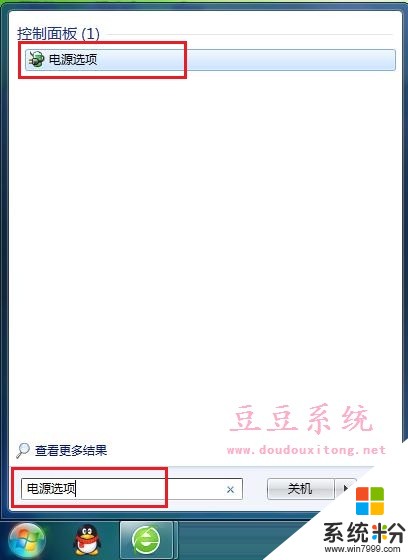
2、打开电源选项设置窗口后,选择首选计划的选项上的“更改计划设置”选项;

3、在打开的编辑计划设置窗口中将“关闭显示器”和“更改计算机睡眠时间”这两个选项都设置为“从不”模式,最后点击“保存修改”按钮保存当前设置即可。

系统在进入待机或屏幕保护模式后虽然只要移动鼠标或按下键盘就可以激活,而系统一般默认时间为30分钟就会自动进入睡眠状态,但对于部分用户来说并不喜欢这样的模式状态,我们可以按照教程的简单方法来关闭win7屏幕保护模式。
以上就是如何关闭电脑Windows7旗舰版屏幕保护功能,电脑windows7旗舰版屏幕保护功能的关闭方法教程,希望本文中能帮您解决问题。
我要分享:
相关教程
- ·电脑如何关闭屏幕保护程序 关闭电脑屏幕保护程序的方法有哪些
- ·如何取消台式电脑的屏幕保护 如何关闭电脑屏幕保护
- ·电脑超极本触摸屏幕功能怎么关闭 电脑超极本触摸屏幕功能如何关闭
- ·怎样彻底关闭屏幕保护程序 屏幕保护程序彻底关闭的方法有哪些
- ·如何在电脑上创建屏幕保护密码取消屏幕保护密码 在电脑上创建屏幕保护密码取消屏幕保护密码的方法
- ·苹果电脑如何设置屏幕保护程序。 苹果电脑设置屏幕保护程序的方法。
- ·戴尔笔记本怎么设置启动项 Dell电脑如何在Bios中设置启动项
- ·xls日期格式修改 Excel表格中日期格式修改教程
- ·苹果13电源键怎么设置关机 苹果13电源键关机步骤
- ·word表格内自动换行 Word文档表格单元格自动换行设置方法
电脑软件热门教程
- 1 电脑上声音驱动怎么装 电脑声卡驱动安装步骤
- 2 电脑开机键坏了怎么解决 电脑开机键坏了如何处理
- 3 Win8.1桌面IE图标不见了怎么恢复?
- 4怎样让手机桌面显示时间和天气 如何在手机屏幕上显示时间和天气
- 5笔记本选机 怎样挑选最适合自己的笔记本 笔记本选机 挑选最适合自己的笔记本的方法有哪些
- 6怎样将pdf完美转换成word 可编辑的Word文档的方法有哪些
- 7打印机电脑上找不到 电脑无法识别打印机怎么办
- 8怎样格式化电脑磁盘 格式化电脑磁盘的方法有哪些
- 9怎样快速恢复误删、格式化硬盘u盘内存卡等资料 快速恢复误删、格式化硬盘u盘内存卡等资料的方法有哪些
- 10Win10系统Snap分屏功能怎么使用?
